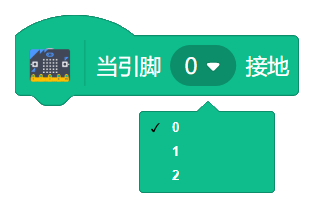06-蓝牙控制
一、准备工作
Step1.更新蓝牙固件
选择Microbit带蓝牙图标的选项,点击恢复恢复固件按钮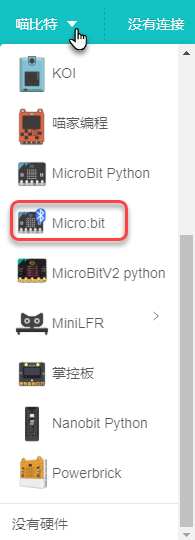
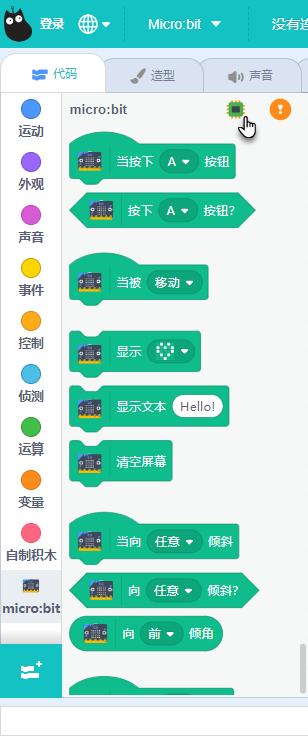
上传成功后,microbit屏幕会出现一串字符,代表设备名称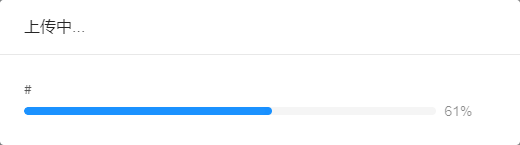

Step2.连接硬件
首先确认一下电脑蓝牙是否打开,打开后,点击‘没有连接’处按钮,刷新设备选项,选择名称一致的设备,进行连接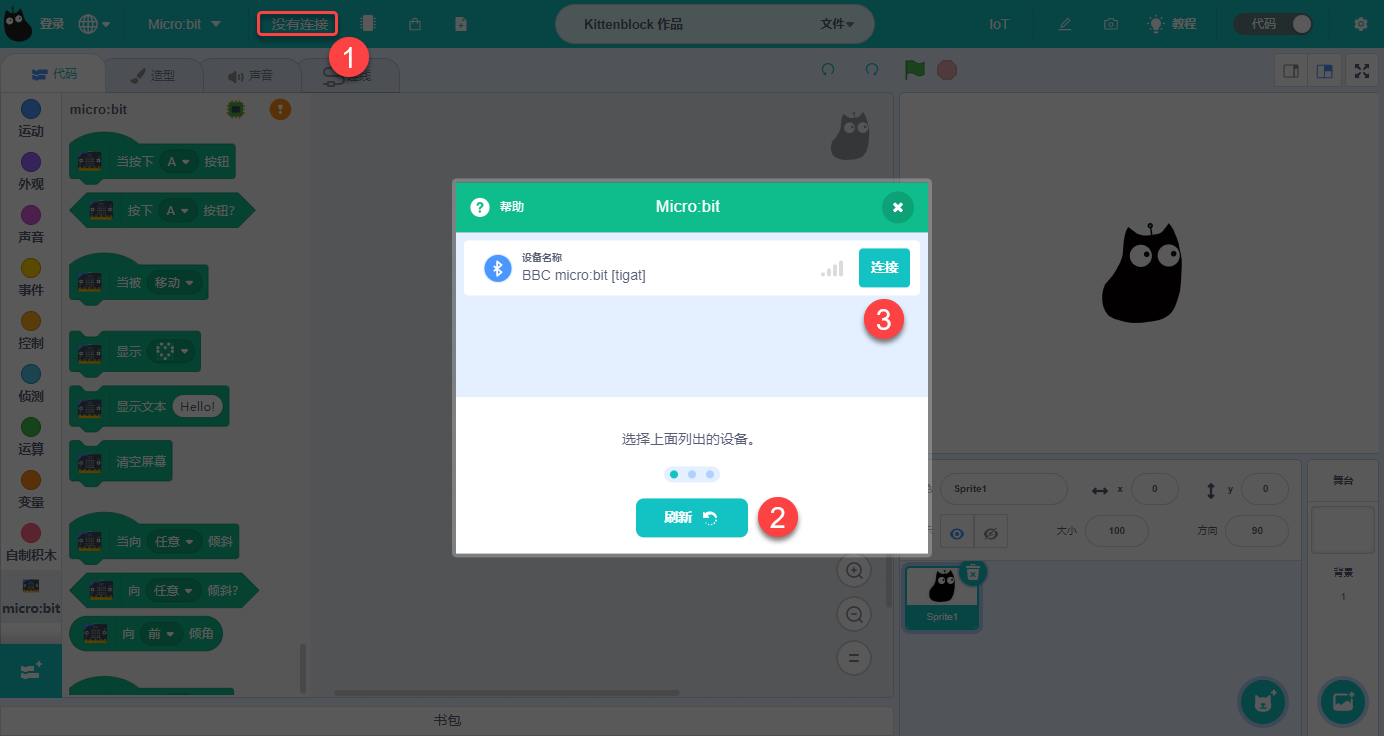
连接成功后,点击“返回编辑器”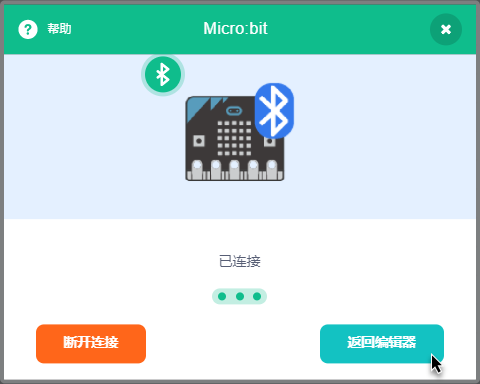
二、积木块
| 序号 | 积木块 | 描述 |
|---|---|---|
| 1 | 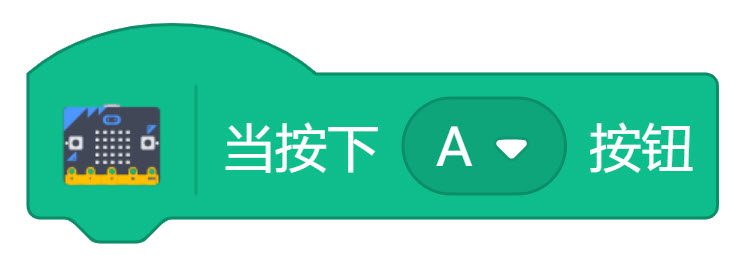 | 事件型积木,当按下A键的时候触发此积木下的程序运行 (参数选择为:A键、B键、任何一个键) |
| 2 | 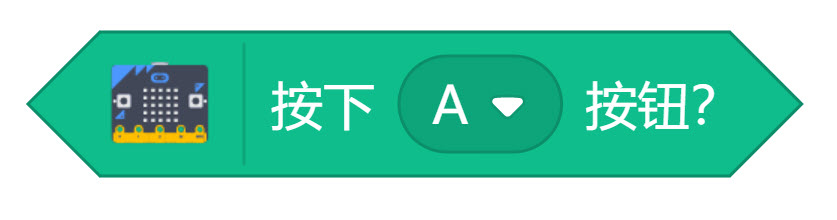 | 布尔型积木,判断是否按下A键,按下返回True,没有按下返回false 参数可选(A键、B键、任意键) |
| 3 | 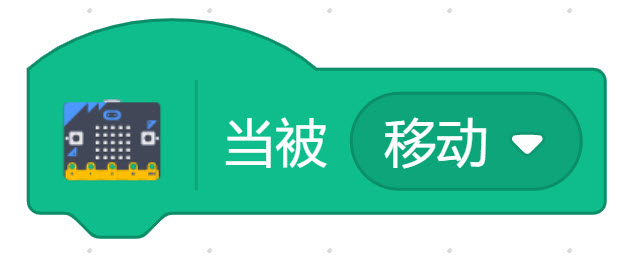 | |
| 4 | 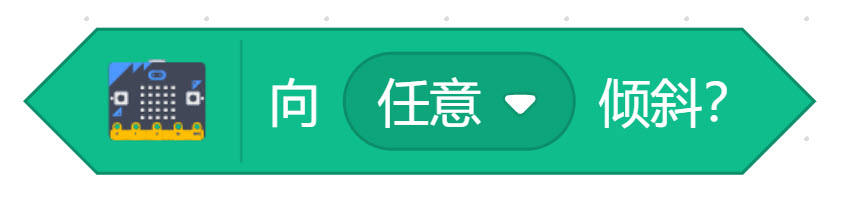 | |
| 5 | 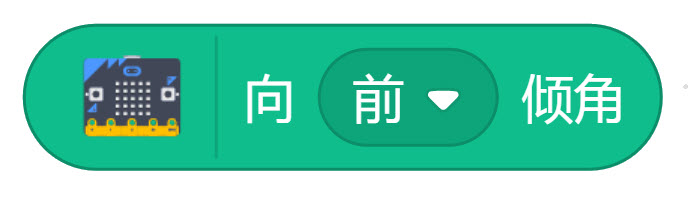 | |
| 6 | 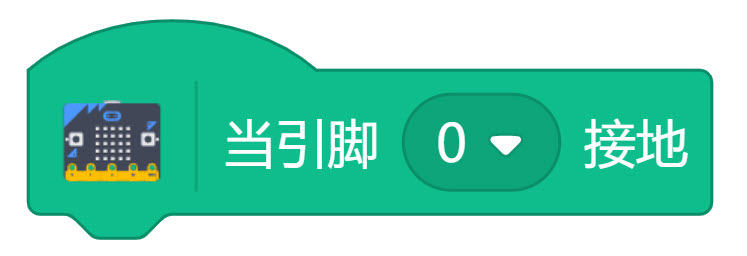 | |
| 7 | 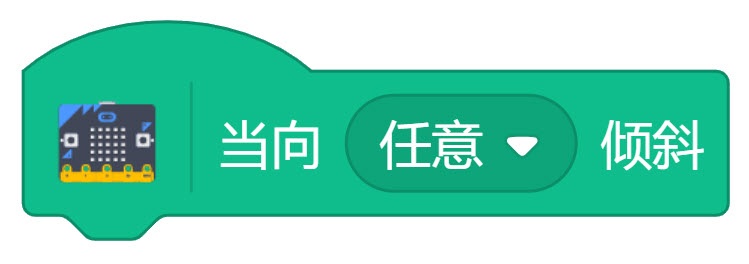 | |
| 8 | 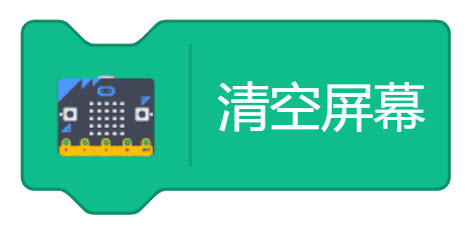 | |
| 9 | 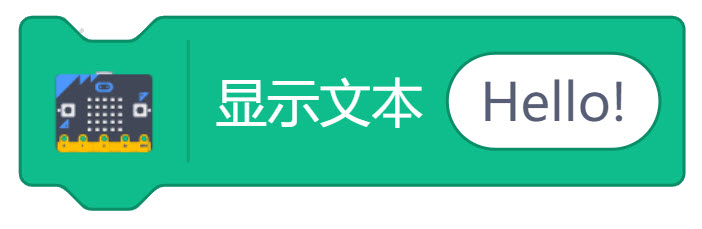 | |
| 10 | 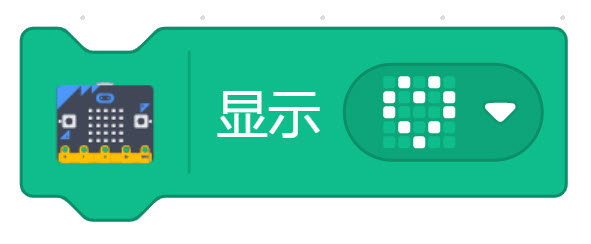 |
三、案例程序
案例一:转盘
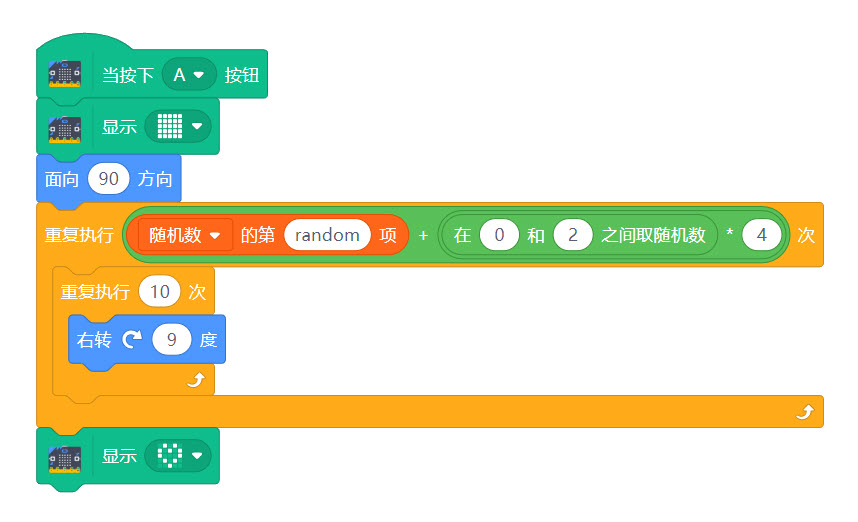
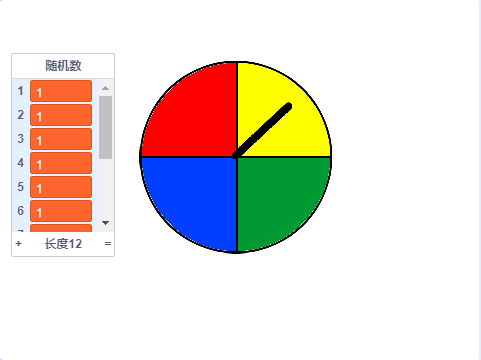
案例二 进行姿态测试
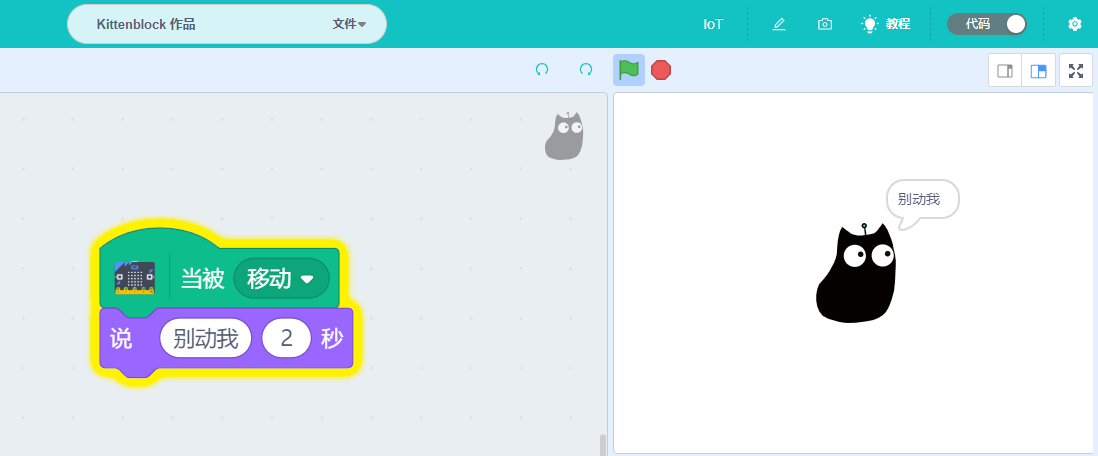
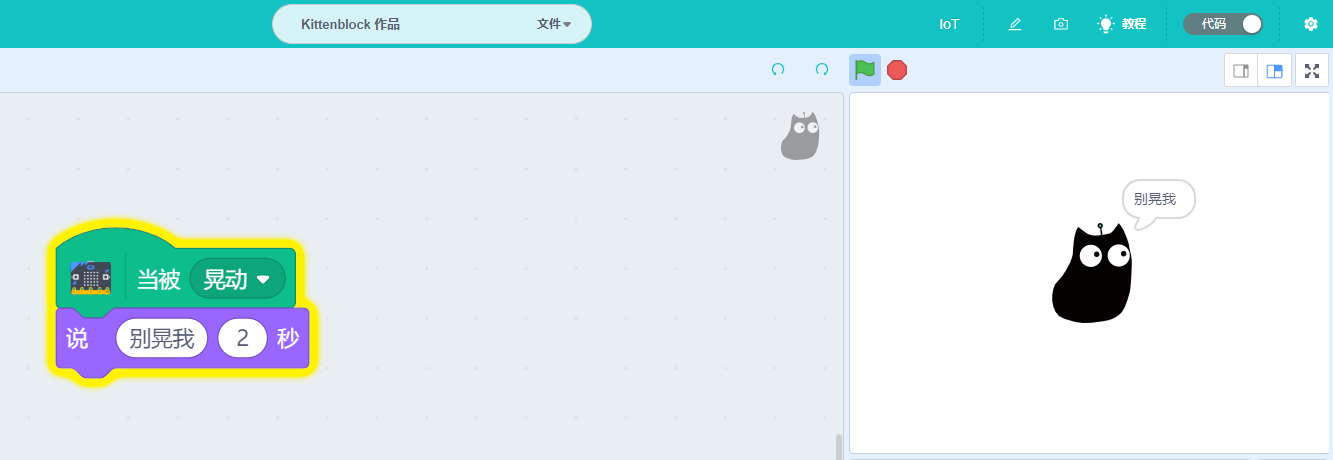
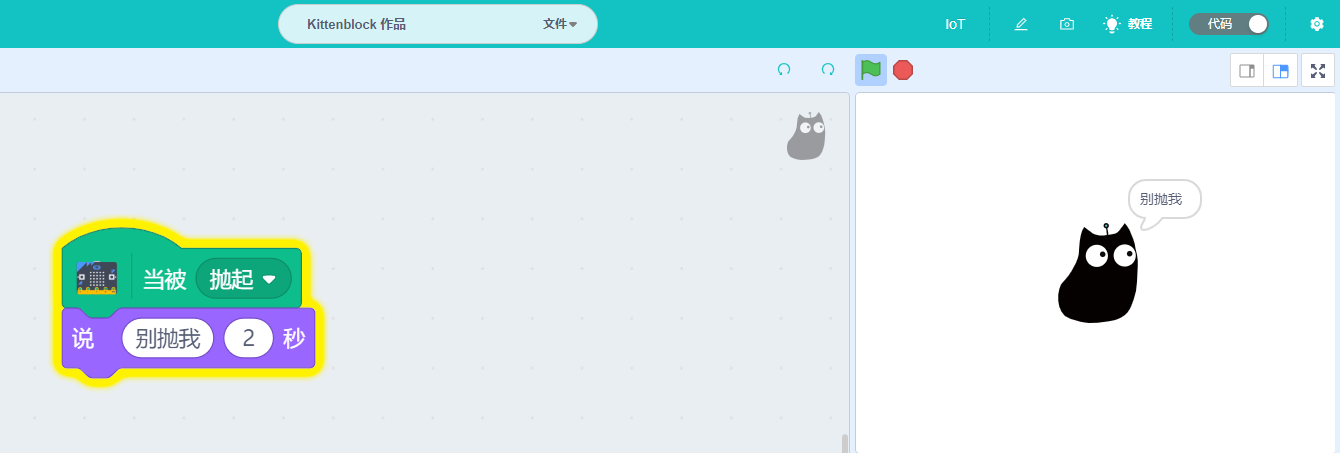
案例三 接地测试
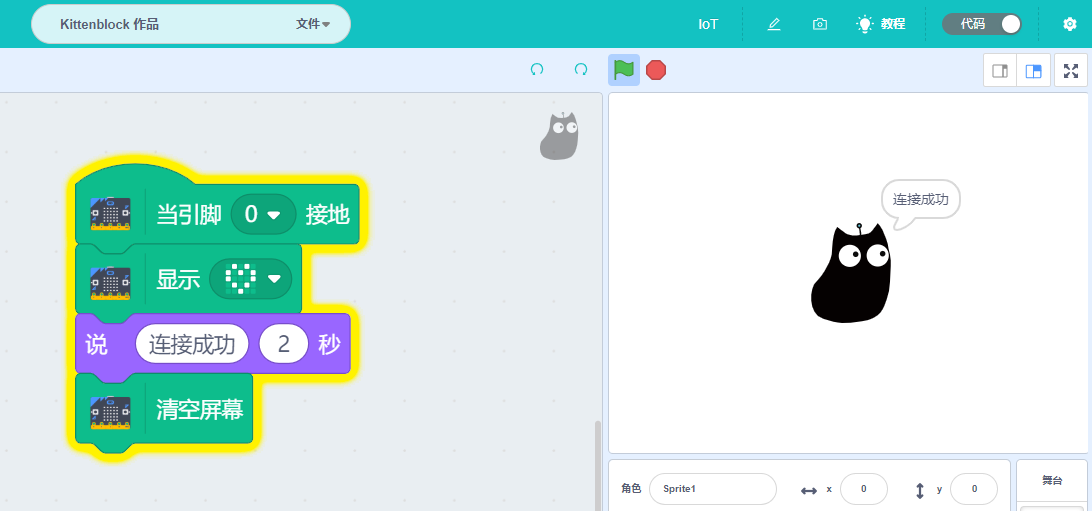

编写程序时,根据接触的引脚不同,选择对应参数编写,图示是接触到0号引脚